打印机共享怎么设置 怎样把打印机设置共享
更新时间:2022-08-16 17:03:31作者:huige
一般情况下公司中都会有一台或两台打印机,但是员工好多个根本不够用,其实我们可以将打印机设置共享,这样就能够实现多人共享一台打印机了,那么打印机共享怎么设置呢?针对此问题,本教程就给大家分享一下把打印机设置共享的详细内容吧。
具体步骤如下:
1、打开控制面板,在“硬件和声音”下方找到“查看设备和打印机”并点击打开;
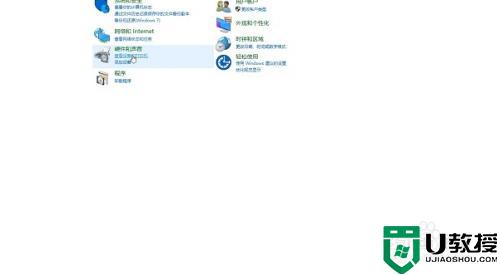
2、右键点击想要共享的打印机,在展开的菜单中点击“打印机属性”;
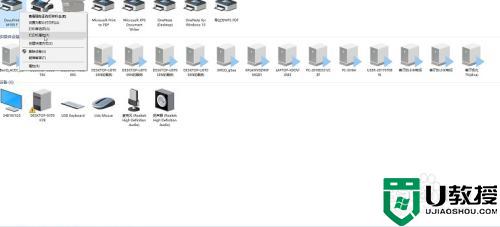
3、在打开的窗口上方点击“共享”,在“共享这台打印机”字样前的方框内勾选;
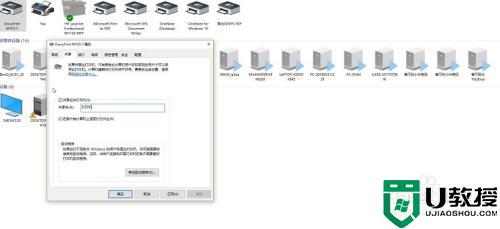
4、为共享打印机命名并点击确定即可。

以上就是怎样把打印机设置共享的详细内容,设置之后大家就可以连接共享打印机来使用了,大家不妨尝试一下吧。
打印机共享怎么设置 怎样把打印机设置共享相关教程
- win7如何共享打印机 win7共享打印机怎么设置
- 打印机如何设置打印共享 打印机的共享设置方法
- win7打印机共享怎么设置|win7打印机共享设置方法
- win11打印机共享设置方法 win11打印机共享怎么设置
- win10打印机共享设置方法 win10系统如何设置打印机共享
- win11怎么连接共享打印机 win11共享打印机怎么设置
- xp打印机共享无法访问怎么办,xp打印机共享设置
- 电脑共享打印机怎么设置 电脑如何共享打印机
- xp系统怎么打印机共享|xp设置打印机共享的方法
- win10如何共享打印机 win10打印机共享设置方法
- 5.6.3737 官方版
- 5.6.3737 官方版
- Win7安装声卡驱动还是没有声音怎么办 Win7声卡驱动怎么卸载重装
- Win7如何取消非活动时以透明状态显示语言栏 Win7取消透明状态方法
- Windows11怎么下载安装PowerToys Windows11安装PowerToys方法教程
- 如何用腾讯电脑管家进行指定位置杀毒图解

